Защити файлы в облаке: полная конфиденциальность с Cryptomator
Вы доверяете облачным хранилищам свои личные фото, документы и рабочие файлы? А знаете ли вы, что провайдеры в большинстве стран имеют к ним технический доступ? Ваши данные не так уж и безопасны, как кажется.
Но есть простое и элегантное решение, которое ставит надежный барьер между вашей информацией и посторонними глазами. Cryptomator — это ваш личный шифровальщик, который работает прямо на вашем компьютере.
Представьте: вы создаете в папке синхронизации специальный зашифрованный сейф. Все, что вы в него помещаете, автоматительно шифруется до отправки в облако. Файлы превращаются в набор бессмысленных символов для любого, у кого нет пароля.
И этот пароль знаете только вы. Ни у Google, ни у Dropbox, ни у кого-либо еще нет к нему доступа. Шифрование происходит локально, а в облако летят уже закодированные данные.
Программа абсолютно бесплатна и имеет открытый исходный код, что гарантирует отсутствие скрытых «задних дверей». Она не требует сложной настройки и глубоких знаний в криптографии.
В нашем материале мы покажем, как буквально за несколько минут установить и настроить Cryptomator в Linux. Вы узнаете, как создавать свои первые защищенные хранилища, легко управлять ими и быть на 100% уверенным в конфиденциальности своих цифровых активов.
Хватит надеяться на добросовестность облачных провайдеров. Возьмите безопасность в свои руки прямо сейчас!
Доброго времени суток, уважаемые читатели Losst.ru. Думаю многие задавались вопросом безопасности облачных хранилищ данных, многие хранят в них в том числе и конфиденциальные данные личного характера, и никому не хочется, что бы даже случайно, эта информация попала к третьим лицам. В этом может помочь шифрование данных.
Но шифровать каждый отдельный файл занятие достаточно долгое, загружать в хранилище криптозащищенный контейнер и каждый раз его обновлять его целиком даже при минимальном изменении вложенных файлов не логично. В решении этого вопроса может помочь приложение Cryptomator.
Содержание статьи
Что такое Cryptomator
Cryptomator - это приложение для шифрования данных, отправляемых в облачное хранилище, т.е. шифрование происходит не на сервере с данными, а на вашем компьютере. Данный подход имеет свои плюсы и минусы:
Плюсы:
- Нет необходимости авторизации приложения в облачном хранилище.
- Более высокая скорость работы процесса шифрования/расшивровывания файлов, т.к. зависит только от производительности вашей системы и самой программы.
- Данные в облачное хранилище можно и не отправлять.
- Программа совершенно бесплатна и является Open Source проектом. Каждый может изучить код на площадке GitHub.
Минусы:
- необходим клиент облачного сервиса для синхронизации данных, либо доступ по WebDav (об этом ниже).
Установка Cryptomator
В Ubuntu, Mint, ElementaryOS установка происходит из PPA репозитория. Введите в терминал следующие команды:
sudo add-apt-repository ppa:sebastian-stenzel/cryptomator
sudo apt-get update
sudo apt-get install cryptomator
Либо можно загрузить deb пакет на сайте разработчика.
В Fedora, OpenSUSE, CentOS и других дистрибутивах использующих .rpm пакеты установка cryptomator выполняется путем загрузки RPM пакета для 32bit и 64bit системы из официального сайта. Также Cryptomator доступен в репозитории AUR.
Как видно установка программы не требует особых усилий.
Как пользоваться Cryptomator
Запускаем приложение и видим простенькое окно управления:
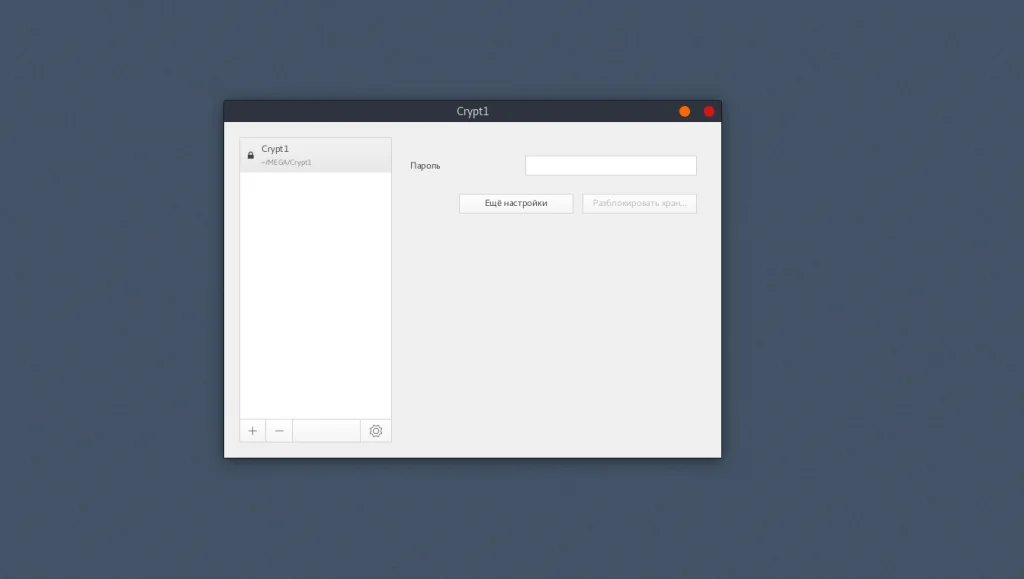
Как видно на изображении у меня уже создано одно криптохранилище.
Нажимаем кнопку "+" в левом нижнем углу, открывается файловый менеджер, где необходимо выбрать место хранения (рекомендую папку автоматически синхронизируемую с облачным сервисом) и название зашифрованного файла и его название.
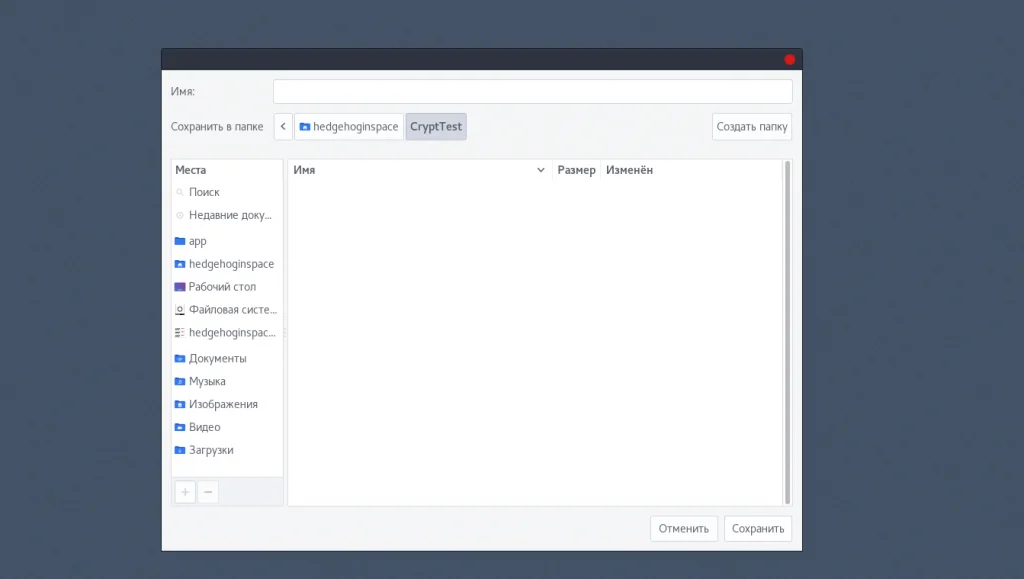
Затем вводим пароль доступа к криптохранилищу.
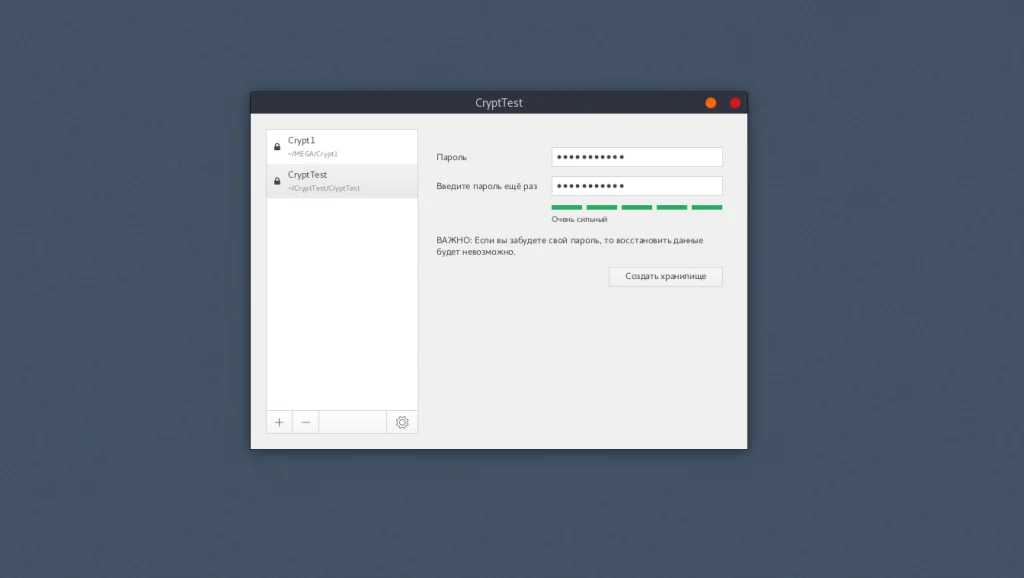
И нажимаем "Создать хранилище", после этого вам будет предложено повторно ввести пароль для разблокирования уже готового хранилища.
Далее вам в файловом менеджере станет доступен сетевой диск с названием "сетевое_имя_компьютера:номер"
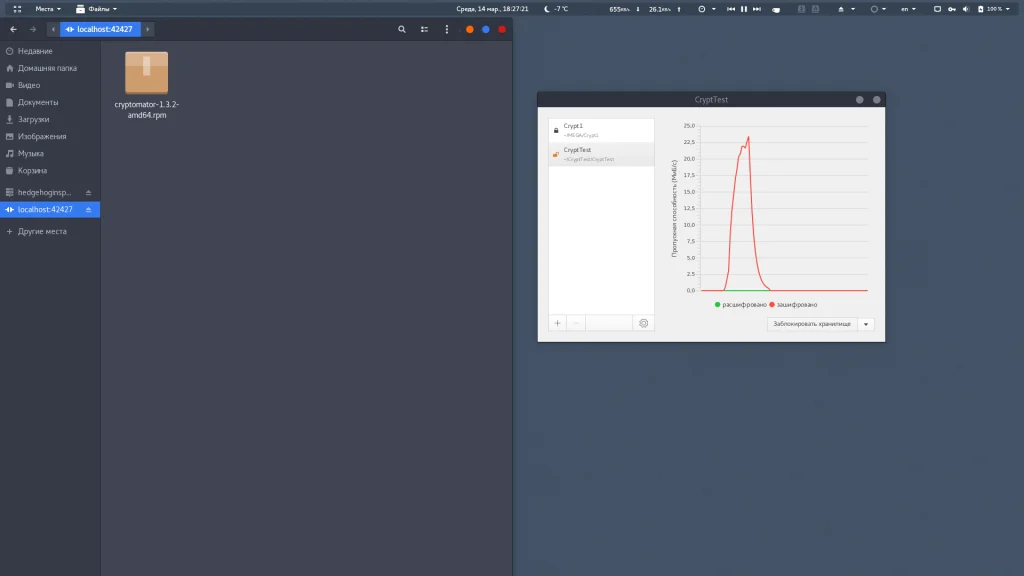
В него и необходимо копировать данные для шифрования, для примера я скопировал .rpm пакет самого приложения. В окне программы будет отображаться график с процессом шифрования/расшифровки, красной и зеленой линией для процесса шифрования и расшифровки соотвественно.
После окончания процесса шифрования нажимаем "Заблокировать хранилище". После чего можно синхронизировать данные с облачным сервисом. После шифрования файлы приобретают подобный вид.
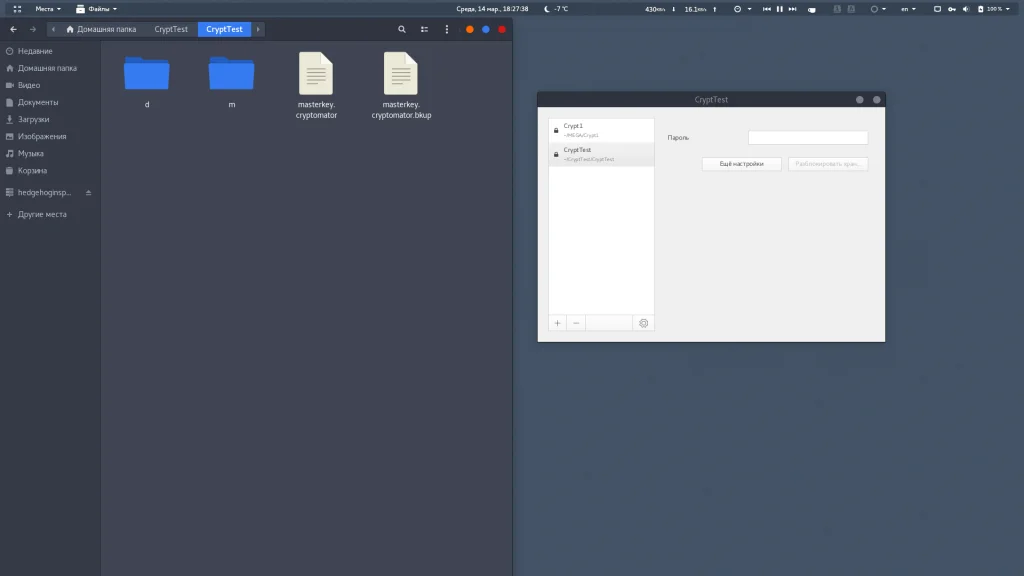
В этой папке хранится файл с именем "masterkey.cryptonator", он применяется для расшифровки хранилища при добавление п.п.1 готового хранилища.
Заключение
Как показано выше, установка, настройка и использование программы не требует дополнительных навыков и знаний кроме базовых и работать с ней может каждый новичек желающий обезопасить свои данные. К сожалению интерфейс и функциональность приложения Cryptonator для Linux систем значительно ниже, чем для Windows и MacOS, остается надеяться, что разработчик этим займется.
